🗣 ¿Quieres ver este artículo en otro idioma?
Añadir tareas
Resumen
Disponible para los suscriptores de: PropertyCare.com
Disponible para: Usuarios con acceso al cuadro de mando con capacidad para crear tareas.
Cuando opte por añadir una nueva tarea verá un modal con algunas opciones, puede asignar una tarea existente o crear una. Al crear una nueva tarea, puede elegir entre una sola tarea o una lista de tareas. Entendamos mejor esas opciones:
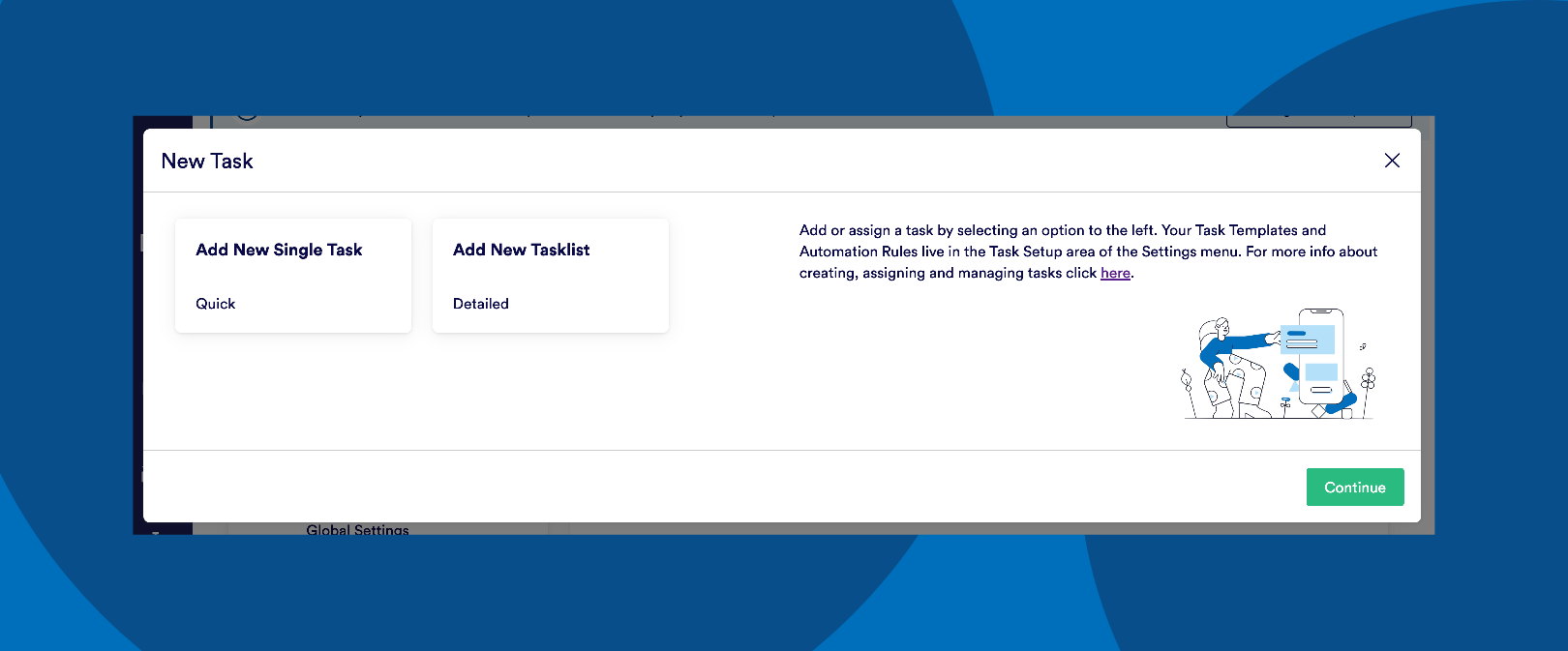
Tarea única: se trata de tareas individuales de una sola línea, como «Cambiar el filtro del aire acondicionado», «Arreglar la lavadora/secadora» o «Cambiar la ropa de la piscina». Para los equipos de limpieza que ya saben lo que están haciendo en una propiedad, se puede dejar una tarea de una sola línea como «Limpieza completa de la propiedad» – esto puede ser útil cuando su equipo de limpieza ya conoce la lista completa de elementos que tienen que hacer, pero todavía les permite «marcar» la tarea completa (y así recibir la confirmación de que la tarea está completa) sin que necesiten una multitud de tareas agrupadas en una lista.
Lista de tareas > Lista rápida: permite una lista clásica de tareas y le permite dividir una tarea mayor, como una «Limpieza completa de la propiedad», en tareas más pequeñas relacionadas. Es mejor que una Tarea Única para asegurar que se obtiene lo que se necesita de la persona asignada a la tarea, especialmente cuando se gestiona de forma remota ya que se puede incluir más granularidad. El asignado no tendrá excusa para no haber completado una tarea si ha leído cada elemento de la lista y lo ha marcado individualmente como completo. Las listas rápidas no tienen agrupación y se presentan en una lista simple.
Lista de tareas > Lista agrupada – Dependiendo del nivel de detalle que incluya en sus listas de tareas, puede que una sola lista de tareas resulte demasiado abrumadora. Utilizando la lista agrupada puede compartimentar aún más las tareas relacionadas. Esto permite lo último en personalización, ya que puedes elegir agrupar tus tareas por cualquier cosa. Algunos ejemplos de formas de agrupación son «por habitación», «por tipo de tarea» o «por empleado doméstico» (si tiene varios empleados domésticos que realizan una misma tarea).
Dentro de ambas opciones, las opciones de configuración de cada tarea individual (ya sea en solitario o como parte de una lista de tareas) siguen siendo las mismas, pero el diseño en la vista resultante de la aplicación de tareas variará. A continuación se presentan algunos ejemplos de cómo se verían estos tipos de tarjetas de tareas en la aplicación de tareas para que pueda comenzar a comparar lo que funcionaría mejor para sus necesidades.
Siga leyendo para obtener más información sobre cómo configurar sus tareas.

💬 If you have any questions, please reach out to your account manager or use our contact form here.
